Приветствую, дорогой читатель! Много вопросов возникло у начинающих пользователей и я продолжаю писать статьи для них. Сегодня разберем немаловажный вопрос, а именно подключение к Raspberry Pi по SFTP.
Данную статью решил бонусом написать ко всем.
Давайте разберем следующие вопросы:
- Для чего нужно подключение по SFTP?
- Чем подключиться?
- Как подключиться?
Для чего нужно подключение по SFTP?
Ну иногда мне нужно забрать какие-нибудь файлы с малинки или наоборот закинуть, просто исправить файл config.json для Homebridge и так далее. Задач может быть просто море, для чего использовать. Но я приведу свой вариант подключения, которым я пользуюсь каждый раз, когда мне требуется закинуть файл на малинку или снять его с малинки.
Чем подключиться?
Для этой задачи я использую приложение Cyberduck, оно распространяется бесплатно.
Данный продукт существует как под Windows, так и под Mac OS X.
Почему именно этот продукт, а не другие?
Продукт кроссплатформенный - есть как под Windows, так и под Mac OS X (интерфейсы полностью одинаковые и не отличаются ничем друг от друга)Данным продуктом я пользуюсь каждый день, я не могу советовать продукты, которые я не использую сам в повседневной жизни.
Как подключиться?
Для подключения Вам потребуется ознакомиться с моими двумя статьями и выполнить их:
- Получаем доступ по SSH без подключения монитора и клавиатуры на Raspberry Pi
- Что такое IP адрес? Как узнать IP адрес? На примере Raspberry PI (малинки)
После того, как Вы выполнили статьи выше, мы можем продолжать.
Скачиваем программу и устанавливаем ее.
После установки и запуска мы увидим интерфейс программы:
Нажимаем Новое подключение
Ну и еще разберем, как найти папку.homebridge
Так как папка срытая и нам нужно показать скрытие файлы и папки, в Меню во вкладке Вид выбираем Показать срытые файлы
Выглядит это примерно так
Вот мы и научились подключаться к Raspberry Pi по протоколу SFTP.
Поздравляю тебя, дорогой читатель! Ты сделал большую работу, но есть еще много очень важных вопросов и я на них отвечу в следующих статьях.
Всем, кому нравятся мои работы и мои проекты, подписывайтесь на меня, ставьте лайки, комментируйте, высказывайте свои пожелания. Мне никогда не помешает Ваша поддержка. Не забывайте, что у меня еще есть личный канал на YouTube.
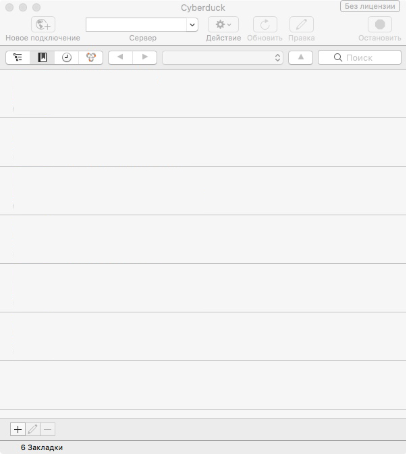
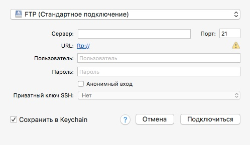
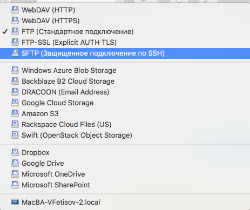
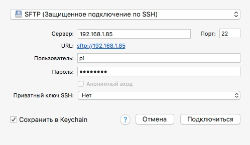
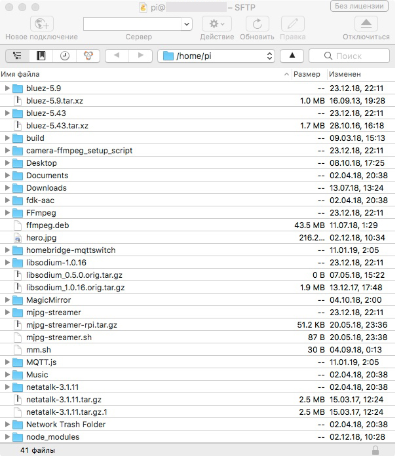
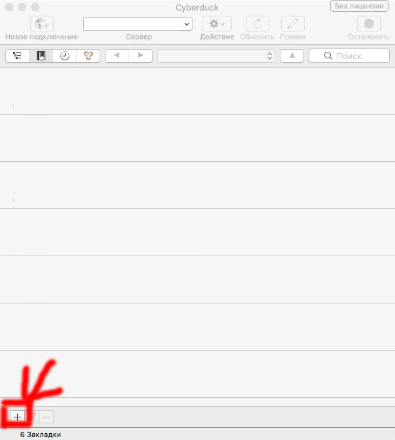
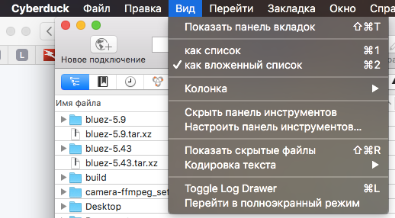
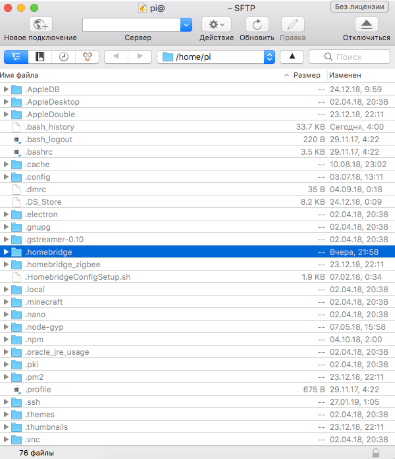

Больше статей для новичков, меньше глупых вопросов в чатах👍🏻👍🏻👍🏻👍🏻
Именно для этого стараюсь уделить времени этим статьям:)
Отличный цикл статей для начинающих малиноводов
Цикл статей именно для них и пишется. Спасибо за ваши комментарии)
А эта утка сразу рут или как?
А вы сразу человек?